MONITORES
![]() Os monitores de vídeo são também
conhecidos como monitores, CRT - Tubo de Raio Catódicos, telas, vídeo, display,
etc. São divididos em dois grandes grupos: os que usam tubos de imagem
semelhantes aos aparelhos de TV e os que utilizam tela plana.
Os monitores de vídeo são também
conhecidos como monitores, CRT - Tubo de Raio Catódicos, telas, vídeo, display,
etc. São divididos em dois grandes grupos: os que usam tubos de imagem
semelhantes aos aparelhos de TV e os que utilizam tela plana.
A qualidade do que é mostrado na tela é função
direta do que se chama de resolução do vídeo. O menor ponto que se pode obter
em um dado vídeo é chamado de pixel e depende da qualidade do monitor e da
placa de vídeo que o controla. Com isto podemos ter um monitor de baixa, média
ou alta resolução.
A resolução de 640 x 200 corresponde ao padrão
denominado de CGA (Color Grafics Adapter), muito utilizado nos
microcomputadores compatíveis com o PC/XT/AT da empresa IBM e nos fornece até
16 cores simultaneamente na tela.
Outros padrões bastante comuns no mercado de
microcomputadores são o EGA (Enhance Grafics Adapter) com uma resolução de 640
x 350 em 16 cores escolhidas entre 64 opções e o padrão VGA (Vídeo Grafics
Array) com resolução de 640 x 480 em 256 cores ou 1024 x 768 em 16 cores dentre
256 mil opções de cor.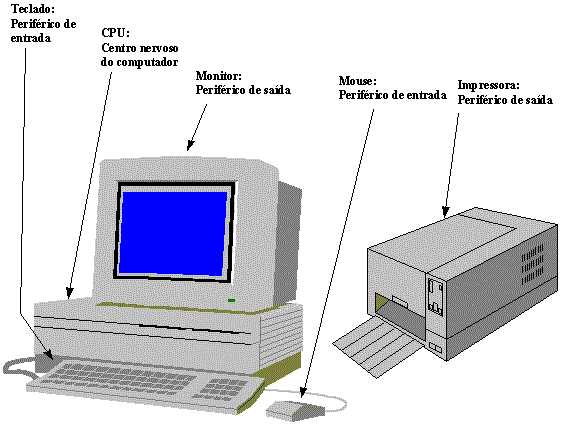
Os monitores coloridos mais recentes, já possuem hoje em dia uma
paleta de no mínimo 256 cores e alguns até milhões de cores. No lugar da velha
resolução de 640 colunas por 200 linhas pixels, os monitores mais modernos
possuem resolução de 1024 colunas por 768 linhas pixels. O segredo dos melhores
monitores é a combinação do adaptador de vídeo VGA (Variable Graphics Array)
com monitores versáteis que podem operar com grande variedade de sinais da
placa de vídeo.
O VGA utiliza um sinal analógico ao invés de informações digitais (que indicavam somente se um pixel estava ligado ou não) e converte as informações digitais em diferentes níveis de tensão que variam a intensidade de um pixel. O processo exige menos dados e é mais versátil.
Os monitores Super VGA usam um conjunto de chips especiais e uma maior freqüência de refresh para aumentar ainda mais o número de cores e a resolução sem afetar a qualidade do vídeo.
Instalando e configurando vários monitores no 
O grande novo recurso do Windows 98 é o seu suporte a múltiplos monitores. Você pode instalar mais de um monitor de vídeo para trabalhar com uma grande área de trabalho, facilitando a edição de documentos e aumentando a produtividade (vide nossos testes).
Para isso, você precisará instalar mais de uma placa de vídeo em seu micro. A primeira placa de vídeo (vídeo primário) pode ser qualquer placa de vídeo PCI. Já as placas de vídeo adicionais devem ser obrigatoriamente uma das placas listadas abaixo. Você pode ter até 9 placas e monitores de vídeo em um mesmo micro. Na tabela listamos o controlador (chipset) da placa de vídeo e exemplos de placas que usam tal controlador.
|
Chipsets de vídeo |
Placas de vídeo |
Driver |
|
ATI Mach 64 GX (GX, GXD, VT) |
ATI Graphics Pro Turbo PCIATI
Graphics XpressionATI Win Turbo |
ATIM64.drv |
|
ATI Rage I, II e II+ |
ATI All-in-wonderATI 3D
Xpression+PC2TVATI 3D XpressionATI 3D Xpression+ |
ATI_M64.drv |
|
ATI Rage Pro (AGP e PCI) |
ATI Xpert@Work, 4 e 8 MBATI
Xpert@Play, 4 e 8 MBATI All-in-Wonder Pro |
ATIR3.drv |
|
S3 765 (Trio 64V+) |
Somente algumas versões funcionam. Se a placa for de uma das versões que funcionam, o Windows 98 a reconhece como Trio 64+ e instala o driver correspondente da Microsoft. Mas se a placa for de uma das versões que não funcionam, o Windows a reconhece como Trio 32/64. |
S3MM.drv |
|
S3 Trio64V2 (DX/GX) |
Diamond Stealth 64 2001STB
PowerGraph 64V+STB MVP 64Miro TwinHead 22SDHercules Terminator 64/VideoNumber
Nine 9FX Motion 331Number Nine 9FX Motion 772(?)California Graphics
V2/DXVideologic GraphicsStar 410 |
S3MM.drv |
|
Cirrus 5436 |
Cirrus Alpine |
CIRRUSMM.drv |
|
Cirrus 5446 |
STB Nitro 64V |
CIRRUSMM.drv |
|
S3 VIRGE (VIRGE (325), VIRGE
VX(988),VIRGE DX (385), VIRGE GX(385)) |
Diamond Stealth 3D 2000Diamond Stealth
3D 3000Diamond Stealth 3D 2000 ProNumber Nine 9FX Reality 332STB Nitro 3DSTB
PowerGraph 3DSTB Velocity 3DSTB MVP/64STB MVP/64 3DSTB WorkStation (2 and 4
output)Miro Crystal VR4000 |
S3V.drv |
|
ET6000 |
Hercules Dynamite 128/VideoSTB
Lightspeed 128 |
ET6000.drv |
|
S3 Aurora |
Compaq Armada |
S3MM.drv |
|
Tridend 9685/9680/9682/9385/9382 |
Jaton Video - 57P |
TRID_PCI.drv |
A instalação é bem simples e não requer muitos detalhes enigmáticos. Basta você instalar as placas de vídeo no micro e conectar os monitores a elas. Ao ligar o micro, a imagem será gerada pela placa de vídeo primária. Durante o carregamento do sistema operacional, ele detectará as placas de vídeo adicionais, quando então instalará os drivers de vídeo. É importante que você instale os drivers que acompanham o próprio Windows 98 para que o suporte a múltiplos monitores funcione.
Após a instalação dos drivers, o micro será reiniciado. Se tudo correr bem, durante o boot uma mensagem em tela texto será apresentada nos monitores adicionais, informando que o Windows 98 conseguiu inicializar corretamente as placas de vídeo adicionais.
Após a carga do sistema operacional, antes de mais nada confira se os drivers foram instalados corretamente. Isto pode ser feito no Gerenciador de Dispositivos (ícone Sistema do Painel de Controle), como mostra a figura 1. Não deverá haver nenhum símbolo de conflito ou mau funcionamento (ponto de exclamação amarelo). Caso isso ocorra, verifique se não há drivers incompatíveis sendo carregados no Config.sys ou Autoexec.bat (experimente temporariamente renomear estes arquivos) e se os drivers foram corretamente instalados (para reinstalar os drivers, basta clicar sobre o item problemático).

Figura 1: Duas placas de vídeo corretamente instaladas no Windows 98.
O próximo passo é habilitar os demais monitores como parte da área de trabalho, bem como configurar a resolução e o número de cores. Isso pode ser feito através do ícone Vídeo do Painel de Controle ou então clicando com o botão direito sobre a área de trabalho, escolhendo a opção "Propriedades" do menu que aparecerá. Na guia "configurações", selecione cada monitor e habilite a caixa "Estender a área de trabalho do Windows a este monitor", como mostra a figura 2. Você poderá selecionar cada placa de vídeo em "Exibir", configurando individualmente a resolução e número de cores que cada monitor utilizará.
A esta altura todos os monitores já deverão fazer parte da área de trabalho e você poderá trabalhar com vários monitores de vídeo.

Figura 2: Configurando os monitores de vídeo.
voltar para à "página de computador"
CONHEÇA UM POUCO SOBRE / LINKS E REFERÊNCIA BIBLIOGRÁFICAS
/